Excel에서 조건부 서식이란 무엇입니까?
게시 됨: 2020-10-22수백 명의 직원이 귀하 아래에서 일하고 있고 20명의 직원 급여와 부서에 대한 세부 정보를 알아야 한다고 상상해 보십시오. 조건부 서식 이 유용 하다는 점을 지적하는 것만으로는 그러한 작업을 수행할 수 없습니다 . 따라서 조건부 서식이 무엇인지 알아야 합니다 .
조건부 서식 은 우리가 제공하는 조건 에 따라 일치하는 셀만 정렬할 수 있는 기능입니다 . 주로 특정 데이터를 강조 하거나 강조 하고 막대, 눈금 등을 사용하여 데이터를 시각화하는 데 사용됩니다.
이제 시작하겠습니다.
추가 옵션이 있는 스타일 그룹에 있는 홈 >> 조건부 서식 도구 를 선택 합니다. 이제 화살표를 클릭하십시오.
다음과 같은 옵션이 있습니다.
1. 셀 규칙 강조 표시

2. 상위/하위 규칙
3. 데이터 바
4. 컬러 스케일
5. 아이콘 세트.
읽기: 고급 Excel 수식
목차
하이라이트 셀 규칙
셀 강조 표시 규칙 옵션은 가장 밝은 부분 조건을 만족 하는 셀만 . 이것은 미리 설정된 규칙의 일부입니다.
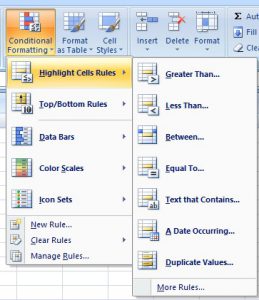
데이터 세트를 일반적인 예로 가져와 유형과 관련하여 강조 표시해 보겠습니다. 여기에서 범위 B2: D8을 살펴보겠습니다.
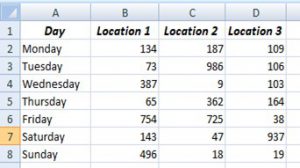
이 옵션에는 다음과 같은 범주가 있습니다.
보다 큰
이 옵션을 사용하면 설정된 숫자보다 큰 숫자를 강조 표시할 수 있습니다.
강조 표시하려면 362보다 큰 숫자가 필요합니다.
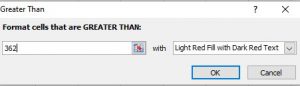
강조 표시할 색상을 설정하기 위해 일부 옵션을 선택할 수 있습니다.
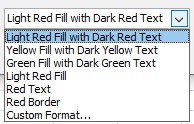
산출:
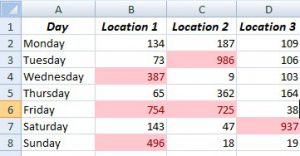
미만
이 옵션을 사용하면 지정된 숫자 40보다 작은 값만 강조 표시할 수 있습니다.
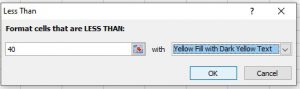
사이
이 옵션은 지정된 두 값 사이에 있는 숫자만 강조 표시하는 데 사용할 수 있습니다.
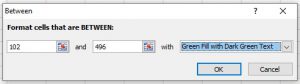
동일
이 옵션은 주어진 값과 같은 값만 강조 표시하는 데 사용됩니다.
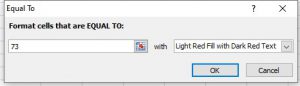
다음을 포함하는 텍스트
이 옵션을 사용하면 지정한 단어만 강조 표시할 수 있습니다.
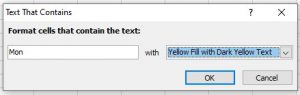
발생하는 날짜
이 옵션을 사용하면 강조 표시할 수 있습니다.
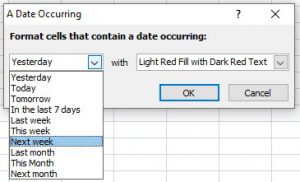
중복
이 옵션을 사용하면 선택한 옵션에 따라 숫자가 반복되거나 반복되지 않는 셀을 강조 표시할 수 있습니다.
예: 값이 194인 경우 복제 옵션을 클릭하면 값이 194인 셀이 강조 표시 되고 고유 옵션을 클릭하면 그 반대의 경우도 마찬가지 입니다.
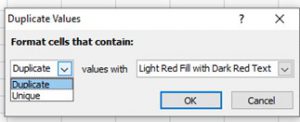
상위/하위 규칙
거대한 데이터 세트의 최고 또는 최악의 값에 대해 알고 싶다면 이 옵션을 사용할 수 있습니다. 상위/하위 규칙은 특정 숫자를 입력할 수 있도록 하는 사전 설정 규칙의 또 다른 집합이며 이전에 지정한 범위에 따라 출력됩니다.
- 상위 10개 항목
- 상위 10% 항목
- 하위 10개 항목
- 하위 10% 항목
- 평균 이상
- 평균 이하
이제 동일한 데이터 세트를 사용하겠습니다. 범위는 B2:D8입니다.

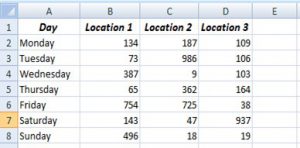
상위 10개 항목
이 옵션을 사용하면 선택한 셀 중 상위 10개를 강조 표시할 수 있습니다. 그러나 번호는 변경할 수 있습니다. 그러나 기본적으로 모든 범주에서 10입니다.
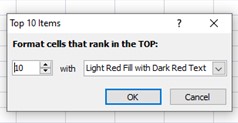
하위 10개 항목
선택한 셀에서 값이 가장 작은 셀을 강조 표시하는 데 사용됩니다.
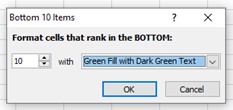
0-1000 사이의 값이 있다고 가정합니다.
상위 10% 항목
이 옵션은 지정된 셀 범위의 상위 값을 강조 표시합니다. 상위 10%는 900-1000 사이의 값을 가진 셀을 강조 표시합니다.
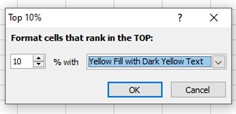
하위 10% 항목
이 옵션은 값이 하위 10%인 셀을 강조 표시합니다.
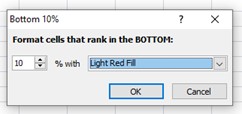
평균 이상
Excel은 선택한 범위의 평균 값을 계산하고 평균 값보다 높은 셀만 강조 표시합니다. 평균 값 42.5를 고려하면 이 값보다 큰 값을 가진 셀이 강조 표시됩니다.
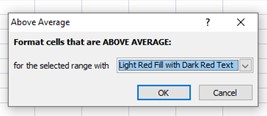
평균 이하
이 옵션은 동일한 규칙을 따르지만 평균 값보다 낮은 값을 가진 셀이 강조 표시되며 이것이 유일한 차이점입니다.
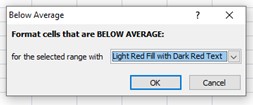
데이터 막대
데이터바는 선택된 셀의 값을 데이터바 형태로 보여주는 옵션입니다. 이러한 데이터 막대는 선택한 셀의 값에 따라 크기가 달라집니다. 예를 들어, 값이 높을수록 막대가 길어지고 값이 작으면 짧아집니다.
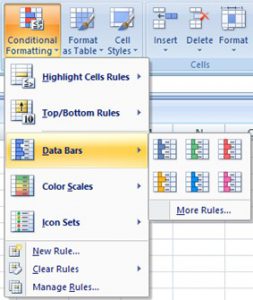
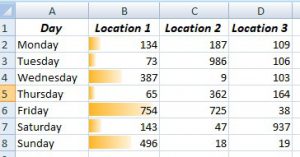
B열의 셀에 서로 다른 종류의 데이터 막대가 있음을 알 수 있습니다. 65, 173과 같은 숫자의 경우 데이터 막대는 387, 496 등과 같은 숫자의 데이터 막대에 비해 짧습니다.
컬러 스케일
색상 스케일은 다양한 유형의 옵션이 있는 다양한 값 또는 셀을 나타내는 데 사용되는 옵션입니다. 모든 옵션에서 색상의 맨 위 행은 더 큰 값을 나타내고 색상의 마지막 행은 더 작은 값을 나타냅니다. 여기에서 세 번째 세트를 살펴보겠습니다.
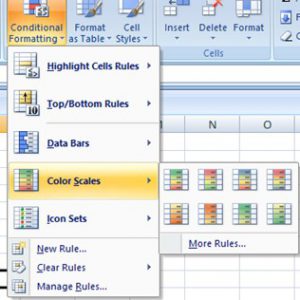
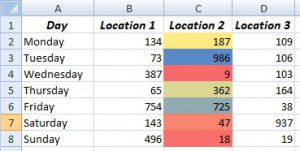
아이콘 세트
아이콘 세트는 자세히 볼 필요 없이 데이터를 쉽게 해석하는 데 사용할 수 있는 다양한 종류의 형광펜입니다.
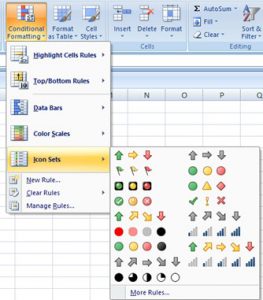
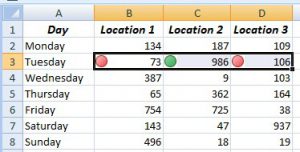
200보다 작거나 같은 값은 빨간색으로 바뀌고 나머지 값은 녹색으로 바뀝니다.
기타 중요한 기능
조건부 서식 드롭다운 목록에는 다른 세 가지 옵션이 있습니다.
새 규칙
새 규칙 옵션을 사용하면 별도의 창에서 옵션에 지정한 모든 값이나 조건을 재설정할 수 있습니다. 이것을 사용하면 수식을 사용하여 조건부 서식을 지정할 수도 있습니다. 단계는 다음과 같습니다.

- 수식을 사용하여 서식을 지정할 셀 결정을 클릭 합니다 .
- 수식을 사용해야 하는 열을 클릭하고 끌어 셀 값을 입력합니다. 전체 열이 필요하기 때문에 해당 셀만 포함되므로 $C$2를 사용할 수 없으며 $C2를 사용합니다.
- 서식 >> 채우기 >> 확인을 차례로 클릭하고 확인을 다시 클릭합니다.
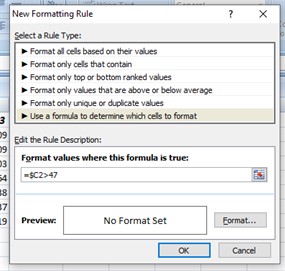
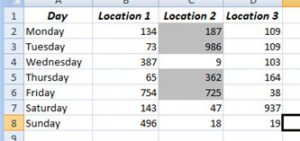
규칙 지우기
규칙 지우기에는 두 가지 추가 옵션이 포함되어 있으며 선택한 셀 에서 지우기 및 전체 시트에서 지우기입니다. 선택한 옵션에 따라 선택한 행이나 전체 시트에서 전체 규칙을 지우는 데 사용됩니다.
규칙 관리
규칙 관리는 새 규칙 옵션과 마찬가지로 규칙을 편집하거나 삭제할 수 있는 다른 창을 제공합니다.
무료로 Excel을 배우는 방법?
이 블로그는 조건부 서식이 무엇인지 심층적으로 이해하는 데 중점을 두었습니다. 따라서 MS Excel에는 더 유용하고 생산성을 높일 수 있는 시간 효율적인 기능이 많이 포함되어 있음을 알 수 있습니다.
- upStart 페이지로 이동
- "Excel 시작하기 - 기초 및 고급" 과정을 선택하십시오.
- "등록" 버튼 클릭
- 등록 절차 완료
그게 다야 이 단계를 완료한 후 데이터 분석에서 Excel의 기초와 응용 프로그램을 배울 수 있습니다. 이 과정은 나중에 고급 개념을 배우는 데 필요한 기초를 제공합니다. 지금 upStart 페이지로 이동하여 이 프로그램에 등록하십시오.
이 과정에 대해 질문이나 제안 사항이 있는 경우 아래 의견란을 통해 알려주십시오. 여러분의 의견을 듣고 싶습니다.
